4 лучших способа отображения размера изображения на iPhone и iPad
Недавно я хотел проверить размер файла изображения на моем iPhone. Я сейчас из Пользователи Android А на телефонах Android это настолько просто, что все, что вам нужно сделать, — это нажать на изображение. К сожалению, когда я попытался сделать то же самое на iPhone, ничего не вышло. Я попытался поискать по меню, но выбора не было. Тогда как проверить размер изображения на iPad или iPhone? Об этом мы и расскажем в этом посте.
Для начала пришло время раскрыть печальную правду — на iPad или iPhone нет встроенной функции определения размера файла изображения. Однако существует множество альтернатив, и в этом посте я собрал 4 лучшие из них.
Итак, давайте рассмотрим различные способы отображения размера изображения на iOS.
1. Использование файлов приложения
Вы можете получить Справка по приложению «Файлы» Отображает размер файла изображения. Однако, в отличие от Android, фотографии не отображаются в приложении «Файлы» автоматически. Сначала вам нужно сохранить их из приложения Apple Photos.
Сначала вам нужно сохранить их из приложения Apple Photos.
Вот подробные шаги:
Шаг 1: Откройте изображение в Фото Apple на вашем iPhone или iPad.
Шаг 2: Щелкните значок Совместное использование Внизу. Затем передайте Параметры Совместное использование Ближе к левой стороне, чтобы открыть больше возможностей. Щелкните Сохранить в Файлы.
Шаг 3: откроется Приложение «Файлы». Перейдите в папку, в которую хотите сохранить, на вашем iPhone или в ICloud. Затем нажмите наإضافة» выше.
Шаг 4: Открыть Приложение «Файлы» на вашем iPhone или iPad.
Шаг 5: Перейдите в папку, в которую вы скачали изображение в Шаг 3. Вы найдете размер файла, указанный рядом с именем файла.
Совет от профессионала: проведите пальцем по приложению «Файлы», чтобы открыть параметры сортировки и компоновки.
2. ИСПОЛЬЗОВАНИЕ ПРИЛОЖЕНИЯ ЯРКОСТИ ПРИЛОЖЕНИЯ
В описанном выше методе сначала необходимо загрузить изображение. Процесс становится беспокойным, если вам нужно проверить размер многих фотографий. Есть альтернативный метод С помощью приложения Apple Shortcuts. Итак, вам нужно, чтобы приложение Shortcuts было установлено на вашем iPhone. Если он не установлен на вашем телефоне, скачайте его по ссылке ниже.
Скачать Приложение Apple Shortcuts
После установки вам нужно будет создать ярлык для размера файла и запускать его всякий раз, когда вы хотите отобразить размер изображения.
Вот подробные шаги:
Шаг 1: включать Приложение «Ярлыки» на вашем iPhone или iPad.
Шаг 2: Нажмите на создать ярлык.
Шаг 3: Используя строку поиска, введите «Получить сведения о файле. нажмите здесь.
Шаг 4: Нажмите Выбрать ниже Получить сведения о файле. Найдите размер файла.
Найдите размер файла.
Шаг 5: Опять же, используя строку поиска, найдите Show Уведомление. нажмите здесь.
Шаг 6: Затем нажмите на область с надписью Привет мир Ниже вы увидите подробную информацию о файлах. Щелкните по нему, чтобы добавить. Нажмите на Сделанный
Шаг 7: Вы попадете на главный экран приложения, где увидите только что созданный ярлык. Нажмите тройной значок Очки за аббревиатуру.
Шаг 8: Внутри ярлыка коснитесь значка переключения включение / выключение выше. Затем включите «Показать в Поделиться листоми нажмите «Это было завершено». Щелкните имя, чтобы присвоить ярлыку имя. Снова нажмите Готово на открывшемся экране, чтобы сохранить изменения.
Шаг 9: Запустить приложение Apple Фотографии И откройте изображение, размер которого вы хотите узнать.
Шаг 10: Щелкните значок Совместное использование. Затем щелкните Ярлыки Доступ к нему можно получить, прокручивая значки внизу.
Совет. При нажатии на значок «Поделиться» отобразятся дата и время фотографии.
Шаг 11: Вы увидите доступные ярлыки в приложении «Ярлыки». Нажмите на ярлык, который вы создали для этого размера файла. Появится уведомление, показывающее размер файла вашего изображения.
Повторите шаги с 9 по 11, когда захотите узнать размер изображения. Шаги 1-8 необходимо выполнять только один раз.
3. Использование сторонних приложений для фотогалереи.
تعد Google Фото Одно из лучших приложений галереи на iOS, чтобы узнать размер и разрешение изображения. Все, что вам нужно сделать, это провести пальцем вверх по изображению, и вам будут показаны необходимые детали.
Вы можете использовать это Альтернатива фотографиям iCloud Потому что он также работает как служба хранения изображений. Однако, если вы не собираетесь этого делать, вам следует Не включается опция резервного копирования в Google Фото. Вы даже можете двигаться Вся ваша галерея от iCloud до Google Фото. А если Google Фото вам не нравится, попробуйте Другие сторонние приложения-галереи.
Однако, если вы не собираетесь этого делать, вам следует Не включается опция резервного копирования в Google Фото. Вы даже можете двигаться Вся ваша галерея от iCloud до Google Фото. А если Google Фото вам не нравится, попробуйте Другие сторонние приложения-галереи.
4. Сторонние приложения используют метаданные.
Если вы хотите узнать подробности Exif о вашей фотографии, такие как диафрагма, производитель камеры, уровень яркости, разрешение и многое другое, вам необходимо загрузить приложения Exif Viewer. Вы можете попробовать такие приложения, как Метаданные Exif و ПосмотретьExif و Фото следователь. Вы даже можете редактировать метаданные, связанные с изображением, с помощью этих приложений.
прекратить ожидания
Меня как пользователя Android удивило отсутствие этой маленькой функции в iOS. Но это Apple. Будьте готовы ожидать чего угодно от их продукции. Надеюсь, они добавят возможность отображать размер изображения в будущих сборках iOS.
Как определить размер браслета «на глаз»: 7 типажей
Содержание:
- Как выбрать размер браслета классическим способом
- Как выбрать браслет по типажу?
- Как должен сидеть браслет на руке?
- Лайфхаки: как тайно узнать размер браслета
- Полезная информация
- Заключение или что делать, если браслет все-таки не подошел
КУПИТЬ ПОДАРОК
КУПИТЬ ПОДАРОК
КУПИТЬ ПОДАРОК
КУПИТЬ ПОДАРОК
Браслет — прекрасный подарок не только себе, но и любимому, другу, подруге, коллеге.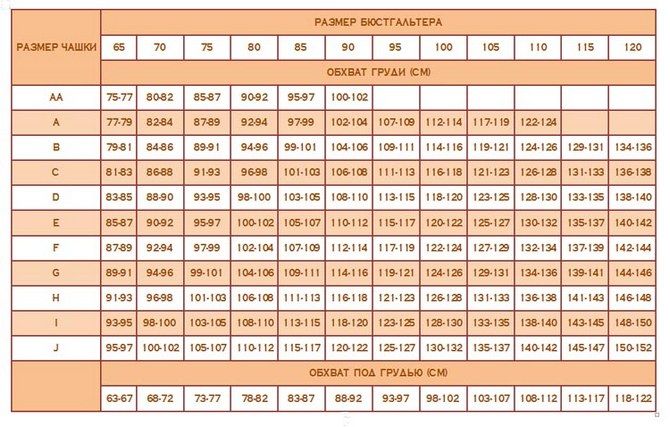 Такое украшение легко подобрать вне зависимости от того, чем увлекается дорогой вам человек, где работает, как выглядит.
Такое украшение легко подобрать вне зависимости от того, чем увлекается дорогой вам человек, где работает, как выглядит.
Ведь широкий ассортимент современных браслетов позволяет сделать подарок гарантированно удачным, подобрать именно то изделие, которое гармонично дополнит образ человека, подчеркнет его увлечения, или станет романтическим напоминанием о ваших отношениях, о важных для вас обоих воспоминаниях.
Если вы приобретаете украшение для себя, определить размер просто, но что делать, если вы не знаете размер человека, которому хотите его подарить?
Бренд Constantin Nautics составил подробный гид о том, как определить размер браслета даже без линейки и сантиметровой ленты, чтобы каждая покупка стала удачной!
- Как выбрать размер браслета классическим способом
Размеры женских браслетов определяются так же, как и мужских. Основным параметром является обхват запястья.
Браслеты Constantin Nautics создаются в полной размерной линейке:  Но в случае необходимости мы идем клиентам на встречу и изготавливаем эксклюзивные украшения в нужном размере — меньше 15-го или больше 21-го.
Но в случае необходимости мы идем клиентам на встречу и изготавливаем эксклюзивные украшения в нужном размере — меньше 15-го или больше 21-го.
Чтобы определить нужный размер классическим способом, нужно сделать замер обхвата запястья по выступающей косточке при помощи сантиметровой ленты.
Если сантиметровой ленты нет под рукой, вам поможет обычная нитка. Сделайте замер ею, а затем измерьте нитку линейкой или рулеткой. Добавьте к полученному результату 3-5 мм свободного запаса
В расчет берется длина самого браслета, без замка.
Средний обхват запястья у женщин при нормальном телосложении считается около 16-17 см, а у мужчин — 19-20 см.
Если размер наручного украшения подобран правильно, между ремешком и запястьем должен свободно проходить палец.
По статистике обхват запястья у женщин изменяется от 14 до 19 см.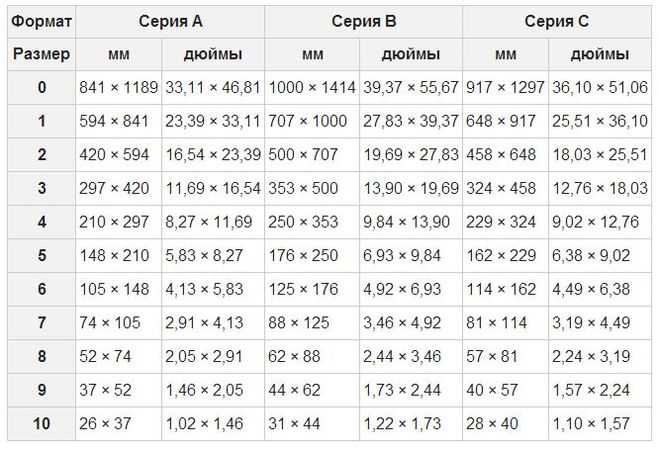 Для того чтобы быстро сориентироваться, какой размер вам необходим, ознакомьтесь с таблицей женских размеров для ювелирных браслетов на руку.
Для того чтобы быстро сориентироваться, какой размер вам необходим, ознакомьтесь с таблицей женских размеров для ювелирных браслетов на руку.
Для женской руки:
| Обхват запястья, см | Размер браслета с замком, см | Маркировка | Размер Constantin Nautics |
| 14-15 | 15-16 | XS | 15 см |
| 15-16 | 16-17 | S | 16 см |
| 16-17 | 17-18 | M | 17 см |
| 17-18 | 18-20 | L | 18 см |
| 18-19 | 20-21 | XL | 19 см |
| Телосложение | Приблизительный вес | Статистический размер кисти |
| Худышка | До 50 кг | До 15 см |
| Хрупкая красотка | До 60 кг | До 15-16 см |
| Девушка среднего телосложения | До 80 кг | 16-18 см |
| Аппетитная прелестница | Более 80 кг | Более 18 см |
Размер мужского браслета можно определить очень просто, воспользовавшись таблицей мужских размеров браслетов на руку.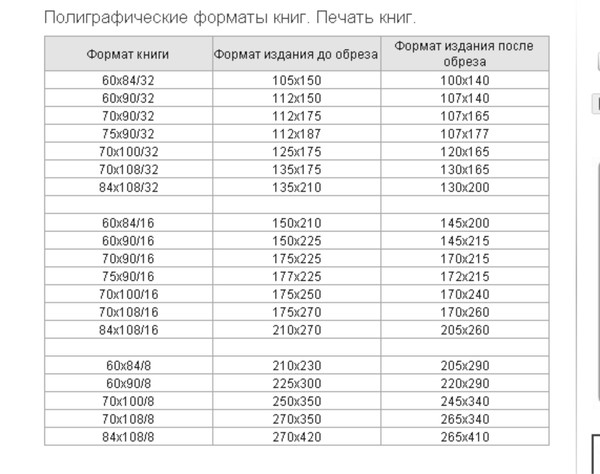
Для мужской руки
| Обхват запястья, см | Размер браслета с замком, см | Маркировка | |
| 16-17 | 18 | S | 17 см |
| 17-18 | 19 | M | 18 см |
| 18-19 | 20 | L | 19 см |
| 19-20 | 21 | XL | 20 см |
| 20-21 | 21-22 | XXL | 21 см |
- Как выбрать браслет по типажу?
Если в случае выбора украшения для себя у вас вряд ли возникнут сомнения в размере, то чтобы определиться с размером браслета для другого человека нужно очень постараться. Constantin Nautics спешит успокоить. Богатый опыт работы позволил нам «набить глаз», мы научились определять размер браслетов даже по фотографии клиента!
Если вы не уверены в выборе, мы можем помочь вам. Просто пришлите фотографию человека, которому хотите подарить браслет.
Просто пришлите фотографию человека, которому хотите подарить браслет.
В 90% случаев мы определяем нужный браслет правильно. Наша техника основывается на типажах и телосложении людей.
Каждый человек вне зависимости от нехватки или избытка веса, имеет свою соматическую конституцию. Особенности развития костной и жировой ткани генетически запрограммированы. Для каждого типажа характерны свои физические особенности. Но ни избыток, ни нехватка веса не влияют на обхват запястья.
У астеников
Именно на основе физических параметров и внешности человека визуально можно определить размер нужного браслета.
Считается, что с 16 по 17 — это среднестатистические женские размеры браслетов. С 19 до 20 — среднестатистические мужские размеры браслетов.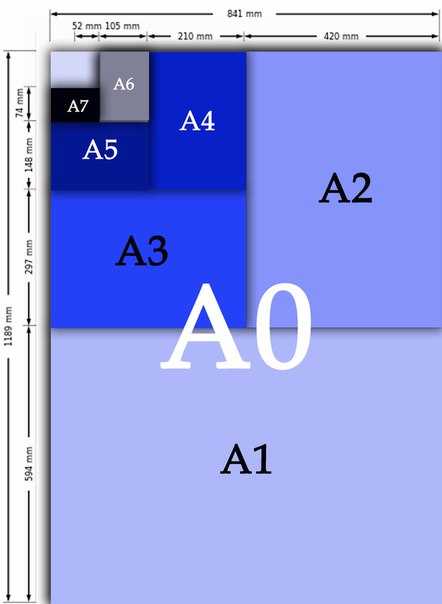
Чтобы понять, к какому типу относится человек, которому адресован подарок, и правильно выбрать размер браслета, воспользуйтесь подборкой
Совет: если не уверены в нужном размере браслета, возьмите на 1 см больше, это будет не критично для посадки по руке, но в этом случае ваш подарок точно подойдет.
15 размерЭтот размер браслета скорей подойдет миниатюрным, хрупким на вид персонам, чей вес менее 50 кг. Это изящные люди, часто высокие, с тонкими длинными руками и ногами, у них узкие плечи, бедра и грудная клетка, тонкая шея, слабовыраженные мышцы. Обхват их запястья практически одинаков с обхватом руки чуть выше. У таких людей практически нет жировых отложений. Да, частый вид занятий таких людей — балет и моделинг. Их размер одежды скорей всего колеблется от XS до S. Известные представители этого типа: Кейт Мосс, Одри Хепберн, Эдвард Нортон.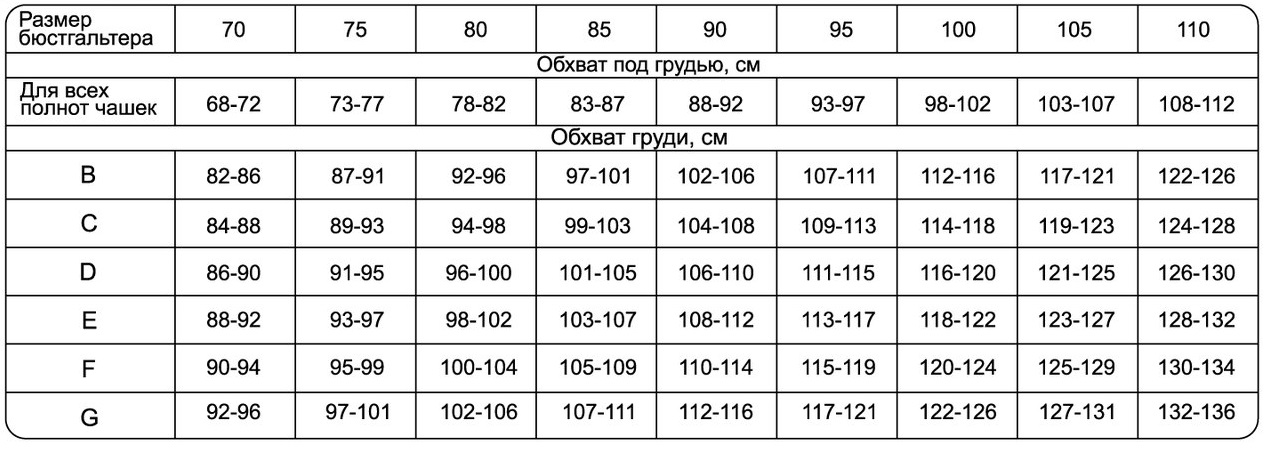
15 размер
15 размер
16 размер
Самый распространенный женский размер в России (как и следующий 17-й). Такой носят хрупкие красотки и красавцы с узкими плечами, но в отличие от 15-го, у таких людей больше жировая прослойка, на вид они более крепкие, чем предыдущий типаж. Их тоже можно назвать миниатюрными и изящными, но во внешности таких людей уже угадывается легкая мускулатура. Среди них тоже много моделей, балерин, танцовщиц. Среди известных представителей: Жизель Бюндхен, Кэмерон Диаз, Уитни Хьюстон.
16 размер
16 размер
16 размер
16 размер
17 размерЕще один распространенный женский размер в России. 17 размер браслетов скорей всего подойдет людям, которые внешне более хрупкие, чем представители типажей со средним телосложением. Они могут быть любого роста (преимущественно тоже среднего), носят 44-46 размер одежды, имеют правильные пропорции тела, отличаются стройными ногами.
17 размер
17 размер
17 размер
17 размер
17 размер
18 размер18 размер носят мужчины с худощавым телосложением и женщины с латентной (скрытой) полнотой. Это подвижные и изящные люди с пропорциональной фигурой, среднего роста, с развитой грудной клеткой. Их размер одежды может колебаться от 46-го до 52-го.
Это подвижные и изящные люди с пропорциональной фигурой, среднего роста, с развитой грудной клеткой. Их размер одежды может колебаться от 46-го до 52-го.
18 размер
18 размер
18 размер
19 размерТакой размер браслетов подойдет людям с широкой костью, с выраженной мускулатурой. Часто это люди роста выше среднего, с размером одежды от 52-го до 54-го. Это самый распространенный мужской размер (вместе со следующим 20-м).
19 размер
19 размер
19 размер
19 размер
20 размерТакие браслеты носят скорей всего крупные люди «в теле», увлеченные спортом, либо, наоборот, отличающиеся повышенным весом. Часто они имеют высокий рост и массивное телосложение, их размер одежды может колебаться от 54-го до 60-го.
20 размер
20 размер
20 размер
21 размерТакие люди обычно плотного телосложения, имеют явный избыточный вес, либо ярко выраженную мускулатуру. У них массивная фигура, широкие плечи, талия и грудная клетка.
21 размер
21 размер
22 размерМы подобрались к нестандартным размерам, которые выходят за рамки размерной линейки, но могут быть изготовлены на заказ по вашему запросу. 22-ой размер браслетов носят «взбитые» люди, часто склонные к полноте. У них широкие плечи и талия, развитая грудная клетка, тяжелые конечности.
22 размер
23 размерЭти обаятельные великаны имеют высокий рост, широкие плечи и грудную клетку. У них может быть явный переизбыток жировых отложений, тяжелые конечности и кости. Часто у них есть живот. Они могут увлекаться тяжелыми видами спорта, так как такой тип людей способен быстро набирать мышечную массу. Такой размер браслета скорей всего носят мужчины. По вашему специальному заказу мы также можем изготовить его для вас.
23 размер
3. Как должен сидеть браслет на руке?
Строгих правил насчет этого нет, все зависит от личных предпочтений обладателя браслета, но некоторые нюансы все же есть:
- Если изделие изготовлено из металла, оно должно свободно двигаться по руке, оно может быть длинней окружности запястья на 1 — 2 см.

- Если изделие изготовлено из кожи, оно может плотно прилегать к руке, но не препятствовать свободному кровотоку и не врезаться в кожу. Попробуйте мизинцем попасть под браслет, если он проходит, значит, размер выбран идеально.
- Браслеты из цепей выбираются на 2-3 см больше, они не должны стягивать руку, свободное «провисание» только приветствуется.
Несмотря на общепризнанную линейку размеров, есть бренды, которые придерживаются своей отдельной сетки.
Например, вопреки логичному правилу: обхват запястья в сантиметрах = размеру браслета в сантиметрах, бренд Пандора пошел своим собственным путем и тому есть объяснение: при дополнении основы браслета шармами, она уменьшается в обхвате.
Поэтому чтобы правильно определить необходимый размер, и не обнаружить с удивлением, что он стал вам мал, нужно к полученному обхвату запястья прибавить 2-3 сантиметра. Если замеры оказались на границе двух размеров, исходите из того, как вы планируете носить браслет. Если вы хотите дополнить его множеством шармов, выбирайте больший размер. Если желаете обойтись одним-двумя дополнительными элементами, можете выбрать меньший размер.
Если желаете обойтись одним-двумя дополнительными элементами, можете выбрать меньший размер.
По статистике самый популярный размер браслета Пандора — 19 сантиметров (т.е. обычный 17-й). Важно помнить, что при носке браслеты Pandora могут немного тянуться — со временем они становятся более гибкими и могут стать длинней на 1 см.
- Лайфхаки: как тайно узнать размер браслета
Если определить размер браслета женщины или мужчины по типажу вам все-таки сложно, и вы боитесь ошибиться с выбором, можете воспользоваться нашими хитрыми лайфхаками.
Способ №1: НаблюдательныйЭто самый простой способ узнать нужный размер браслета. Обратите внимание на манжеты рубашки, блузки, куртки человека, которому собираетесь сделать приятный подарок. Если манжеты достаточно плотно прилегают к руке, вы можете взять их обхват за образец нужного размера. Выберите удобное время и спокойно замерьте манжеты, полученное число и будет искомым.
Ваш любимый человек носит часы? Тогда половина дела сделана. Если эти часы на браслете-цепочке, просто измерьте их длину. Ваш любимый человек носит часы на кожаном ремешке? Проследите, на какую дырочку он их застегивает, измерьте длину и прибавьте для надежности 1 см. Готово.
Способ №3: НежныйСпособ спорный, но иногда действенный. Обхватите запястье человека (невзначай, просто так) своими пальцами и запомните, где они сомкнулись. При первой возможности измерьте это расстояние.
Способ №4: ОпасныйЕсли будущий счастливый обладатель браслета отличается завидным крепким сном, вы можете просто измерить его запястье ниточкой, а затем измерить ее при помощи линейки или сантиметровой ленты. Но будьте осторожней и заранее приготовьте объяснение для своего странного поведения, на случай внезапного пробуждения второй половины
Желая сделать заказ у иностранного производителя, вы можете «зависнуть», ведь в отличие от российских, западные бренды указывают размер браслетов в дюймах.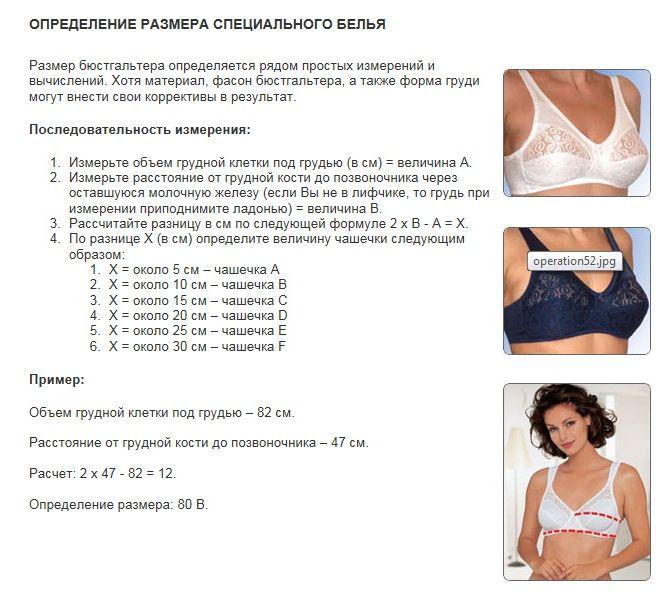
Также западные производители нередко предлагают выбрать размер браслета по размеру одежды человека. Ниже приведена таблица соответствия.
| Размер одежды | Длина браслета в дюймах |
Petite (очень маленький) | 7 |
| S (маленький) | 7,25 |
| M (средний) | 7,5 |
| L (большой) | 7,75 |
| XL (очень большой) | 8 |
Все браслеты можно разделить на мягкие и жесткие. Жесткие браслеты (bangle) не гнутся, могут быть с застежкой и плотно прилегать к руке, или без застежки, в такие рука входит свободно, но браслет не спадает.
Мягкие браслеты самые популярные и их разновидностей гораздо больше.
Виды жестких браслетов
- Браслеты-ободы — жесткие тонкие или широкие браслеты, могут быть замкнутыми или в виде незамкнутого кольца.

- Браслеты манжеты — очень широкие металлические или кожаные браслеты, напоминающие, как следует из названия, манжеты рукавов.
- Браслеты-змейки выглядят, как пружинки и словно оплетают руку. Часто такие украшаются различными камнями и вставками.
- Браслеты для шармов — жесткая основа, предназначенная для нанизывания шармов.
- Браслеты-цепочки — самый распространенный вид украшений, которые с одинаковым успехом носят и мужчины, и женщины. Благодаря разнообразному плетению, цепочки могут отличаться фактурой, рисунком. Среди разновидностей плетений: якорное (звенья выполнены в виде якорной цепи), бельцер (круглая форма звеньев), снейк (узор цепи напоминает рисунок змеи), ромбо (звенья в форме ромбов), картье (элементы имеют разный размер и чередуются в определенной последовательности) и др.
- Слэйв-браслет — надевается на кисть и соединяется цепочкой с кольцом на одном или двух пальцах.
- Кожаные браслеты — прекрасный вариант для каждодневной носки.
 Могут представлять собой гладкую полоску кожи, фактурный плетеный шнурок или переплетение нескольких шнурков.
Могут представлять собой гладкую полоску кожи, фактурный плетеный шнурок или переплетение нескольких шнурков. - Браслеты с шармами — яркий представитель — браслеты Пандора, представляют собой основу и множество шармов или подвесок, которые можно надевать в зависимости от повода и настроения.
- Красная нить — обережная нить из Израиля стала не просто амулетом, а модным современным украшением. Ее часто дополняют различными подвесками.
- Шамбала — браслет с крупными бусинами из натуральных или ненатуральных камней. Такие браслеты считаются не просто украшением, а, как и браслеты с красной нитью, — современными амулетами, воздействующими на определенные сферы жизни человека.
Если вы все-таки не уверены, что сможете правильно определить размер браслета, вы всегда можете приобрести модель с регулируемой застежкой. Огромный ассортимент современных браслетов не ограничит ваш выбор, и вы сможете сделать удачный подарок.
Но если вы все же узнали нужный размер браслета, тогда поле для выбора становится еще шире, вы можете выбрать браслет с любой застежкой.
- Шпренгельный механизм — круглый замок с пружинной защелкой. Такой вид застежки часто используется в миниатюрных и тонких браслетах. Легкий замок не перегружает дизайн, но может быть не очень удобен в использовании, благодаря своим размерам.
- Карабин — один из самых популярных видов застежки. Выглядит как петля с пружинной скобой. Такой замок считается прочным, надежным и удобным в эксплуатации, при определенной сноровке его можно открыть даже одной рукой.
- Замок-коробка — состоит из миниатюрной коробочки с отверстием и защелки, его используют довольно редко и в основном тогда, когда дизайн предполагает потайной замок, который не выделяется из общего рисунка.
- Шарнирный замок — подвижное соединение двух частей браслета при помощи специального штифта.
- Замок-пряжка — складывающийся замочек, принцип работы которого основан на шарнире и защелке.

- Винтовой замок — выглядит очень эстетично и легко вписывается практически в любой дизайн, но он может раскручиваться при слабой резьбе.
- Застежка тогл (на костыль) — интересный вид замка, система которого состоит из T-образного штифта, вставляемого в крупное звено браслета. Благодаря естественному натяжению, такой замок надежно фиксирует браслет на руке.
Строгих правил для обладателей браслетов не существует, современные тенденции доказали, что смелые решения приводят к потрясающим результатам. Образы street-style это нам демонстрируют. Браслеты надевают с чем угодно и куда угодно, играют с контрастами и экспериментируют с сочетаниями.
Но некоторые советы, выработанные годами, все же есть.
- Персонам с тонкими запястьями и изящными руками подходят практически все браслеты, кроме очень массивных, такие могут создать эффект кандалов.
- Дамам в теле хорошо подойдут крупные браслеты, которые заметны на руке.
 При желании их могут заменить несколько тонких изделий.
При желании их могут заменить несколько тонких изделий. - Лучше не создавать ненужной конкуренции между кольцом и браслетом. Если вы желаете одновременно надеть оба украшения, то носите их на разных руках, так образ не будет перегружен лишними деталями.
- Следите, чтобы браслет не выбивался из общего настроения с другими украшениями образа. Например, морской браслет будет визуально конфликтовать с серьгами-кисточками.
- Добавить строгому деловому образу элегантности позволит тонкий жесткий браслет или классическая цепочка.
- Если вы счастливый обладатель яркого по дизайну браслета, позвольте ему солировать в образе, исключите другие украшения.
- Чтобы носить браслет мужчинам достаточно просто иметь ухоженные руки, ну а девушкам стоит продумать заранее, какой цвет лака подойдет к выбранному вами украшению, чтобы подчеркнуть красоту браслета и изящество рук.
- Если вы хотите универсальных браслет, подходящий к любой одежде гардероба, остановите выбор на лаконичных изделиях из металла или кожи базовых оттенков.
 Такие украшения подойдут и для офисного гардероба, и для повседневной носки.
Такие украшения подойдут и для офисного гардероба, и для повседневной носки. - Смешивать два разных металла в одном образе — дурной тон… так было раньше. Сейчас модницы отважились на смелые эксперименты и запросто носят золотые браслеты вместе с серебряными цепочками, серебряные серьги вместе с золотыми пряжками ремней. Главное — чувство гармонии.
- Еще одно правило, которое утратило свою актуальность: украшения нужно носить комплектом. Это то же самое, что туфли и сумочка одного цвета. Скучно! Продемонстрируйте окружающим вашу способность гармонично подобрать украшения, не входящие в один комплект.
- Чтобы браслет не затерялся, старайтесь найти для него достойное обрамление, обнаженная рука или облегающий рукав джемпера — лучший выбор. А вот рукава с орнаментом, вышивкой, узорами или крупным принтом явно будут отвлекать внимание от украшения и перегрузят образ.
… из серебра
Быстро вернуть серебряному браслету прежний вид позволит кипячение в специальном растворе из воды и соды, добавьте к нему кусочек фольги и погрузите украшение. Реакция сульфида серебра с содой и алюминием быстро уберет с браслета потемнение.
Реакция сульфида серебра с содой и алюминием быстро уберет с браслета потемнение.
… из кожи
Такие изделия нельзя подвергать длительному воздействию солнца, иначе возможно появление микротрещин. По той же причине, если браслет намок, сушите его в естественных условиях вдали от источников тепла.
… из текстиля
Браслеты Constantin Nautics светлой гаммы можно стирать в обычной стиральной машине. Перед стиркой нужно снять металлические застежки. Если их снять нельзя, тогда лучше стирать вручную.
… из металла
Фурнитуру браслетов Constantin Nautics производят из нержавеющей стали, она безопасна и нетоксична. Если на металлических деталях появились небольшие пятна, их достаточно протереть обычной тканью.
- Заключение или что делать, если браслет все-таки не подошел
Определение размера браслета по типажу — это не 100% вариант. Ошибка в пределах 1 см всегда может быть. Но бренд Constantin Nautics гарантирует удачную покупку в любом случае — если приобретенный браслет не подошел по размеру, в течение 30 дней с момента покупки мы можем обменять его на нужный.
Но бренд Constantin Nautics гарантирует удачную покупку в любом случае — если приобретенный браслет не подошел по размеру, в течение 30 дней с момента покупки мы можем обменять его на нужный.
Это можно сделать и инкогнито, в случае, если браслет вам подарили, и вы не хотите огорчать или обременять дорогого человека необходимостью замены подарка. Просто пришлите нам его и укажите желаемый размер браслета.
Как определить размер обуви | блог Olvi
Как измерить длину стопы
Всем известно, что обувь – как детскую, так и взрослую — выбирают по размеру. Однако размер – это весьма субъективное понятие, поскольку нет единой, одинаковой для всей обуви, размерной сетки. То есть сама система идентификации размера имеется: все мы знаем, что существует конкретная таблица размера ноги, знакомы с метрическими обозначениями — 19, 20, 21… а потом 41, 42, 43 и так далее.
Вот только ботинки или туфли аналогичного размера, но разных брендов по размеру друг с другом зачастую не совпадают, и если вы поставите их подошва к подошве, или если извлечете стельки и приложите их друг к другу, то наверняка здорово удивитесь.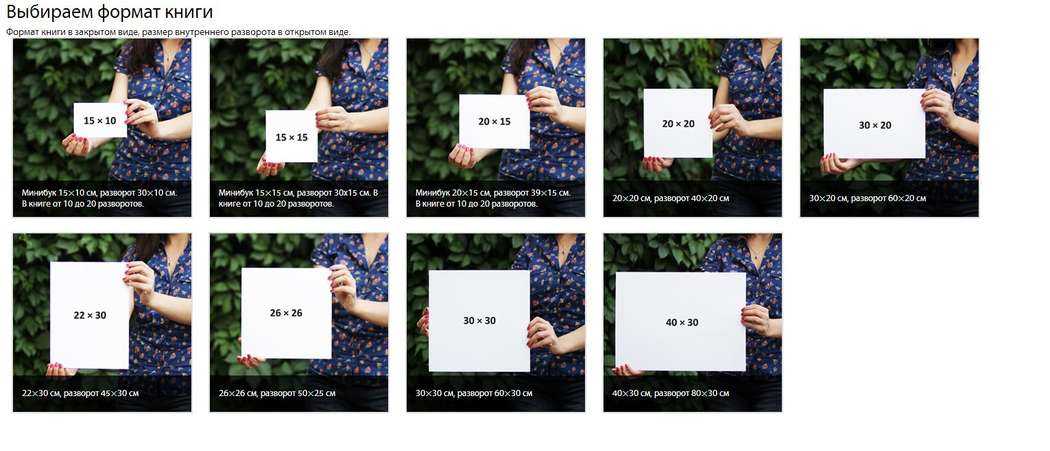
Кроме того, одни производители делят свою размерную сетку на «половинки», то есть предлагают, скажем, размеры 25,5 или 37,5, кто-то не предлагает, а кто-то вообще сдваивает размеры, предлагая 33-34 или 29-30.
Размер ноги по сантиметрам?
Когда стало понятно, что размерная сетка каждого производителя отличается – где-то на пару миллиметров, а где — на целый размер или даже на два, мы пришли к очень простому решению. Как определить размер обуви? Да очень просто! Самый тривиальный способ – измерить стопу и ориентироваться на её длину.
Мы подготовили эту инструкцию, потому что этот процесс вызывает немало вопросов у покупателей.
Итак, как узнать размер ноги, если обувь бренда вам еще не знакома, и вы сомневаетесь в верности размерной сетки?
Для этого мы подробно расскажем и продемонстрируем в деталях, как правильно измерить стопу.
Что нужно для измерения стопы?
- лист бумаги,
- ручка или карандаш,
- линейка,
- и собственно ребенок 😉
Если вы думаете, что сейчас будете тщательно обводить карандашом стопу, то вы ошибаетесь. Мы будем делать совсем не так.
Мы будем делать совсем не так.
Как измерить стопу при покупке обуви через интернет? Инструкция.
1. Положите лист бумаги на ровную твердую поверхность – пол, стол – и попросите ребенка (ну или взрослого) встать на лист, чтобы средняя линия стопы была параллельна листу.
Этот момент очень важен: ребенок должен босиком стоять на листе, причем стоять уверенно, распределив вес тела на обе ноги одновременно. Если вы решите снять мерки со стопы, когда ребенок сидит или лежит, а нога находится на весу, оставьте эту идею: она бесполезна, тогда измерения будут неточными, да и вообще этот способ сродни покупке новых кроссовок или сапог на глазок.
2. Затем приложите линейку к самому длинному пальцу и проверьте, чтобы она стояла перпендикулярно листу и не заходила за палец.
3. Ручкой на листе прочертите линию, перпендикулярную длине листа. Следите, чтобы пишущее острие вплотную прилегало к линейке.
4. Определите середину между первым и вторым пальцами и сделайте отметку в этой точке.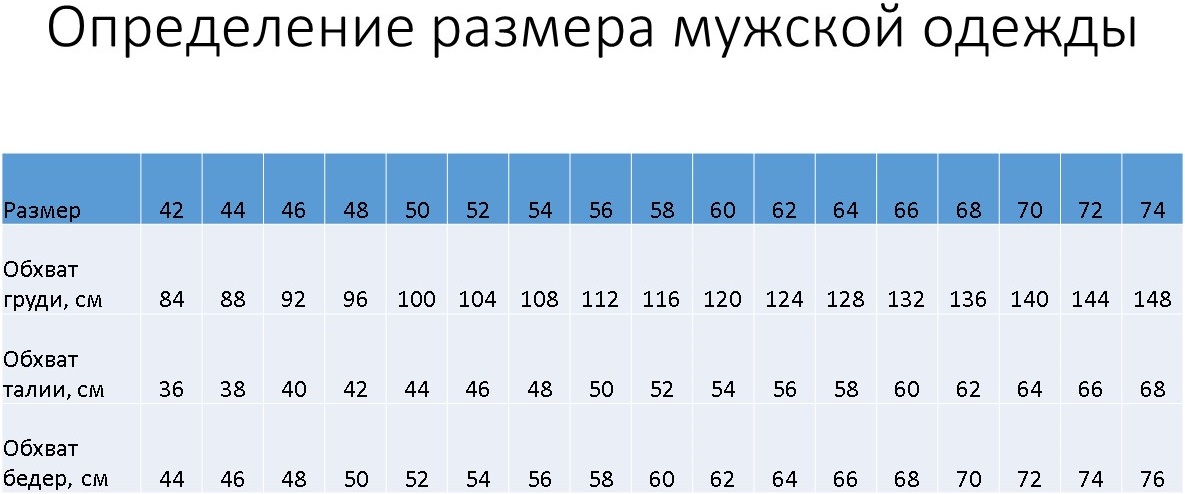
5. Затем приложите линейку к пятке и проведите еще одну линию, параллельную первой. Отметьте штрихом середину пятки.
6. Аналогичным образом измерьте другую стопу. Вводные те же: босой ребенок стоит на ровной твердой поверхности и опирается на стопу тяжестью своего тела.
7. Теперь у вас готовы оба показателя. Возьмите линейку и определите расстояние между точками.
Важно! Да, все мы занимались в школе и изучали метрическую шкалу. Однако, чтобы не возникло недопонимания, из-за которого родился этот незабываемый мем – «Добрые люди, подскажите по такой линейке откуда начинать мерить? с начала линейки, с нуля или с единицы?»— давайте акцентируем на этом моменте внимание. Запомните: измерение следует проводить только и исключительно от нуля! Запомнили? В конце статьи мы расскажем вам смешную историю из жизни, и тогда уж точно этот момент крепко засядет у вас в памяти 😉
8. Сравните длину обеих линий. Если у вас получились разные показатели, то есть если длина правой и левой стоп различаются, то ориентируйтесь по большему из них.
На этом урок «Как правильно измерить размер ноги» почти окончен. Остался лишь один нюанс: при выборе обуви следует учесть запас, который может быть от 5 до 10 мм, в зависимости от сезонности обуви – на детские зимние ортопедические ботинки запас будет больше, на детские ортопедические босоножки может быть достаточно и 5 мм
Как узнать размер обуви?
Теперь мы умеем определять размер по стельке и ориентируемся больше по линейке, чем по условным обозначениям. Хотя, собственно, эти самые обозначения были придуманы как раз для нашего удобства.
Приспособившись, мы научились сопоставлять длину стопы с таблицей размера обуви. Из-за разности соответствия размеров и сантиметров у разных производителей в нашем обиходе появились слова типа «маломерит» и «большемерит», а при покупке обуви в интернет-магазинах мы интересуемся не столько непосредственно размером, сколько сантиметрами и просим измерить длину стельки. Предвосхищая подобные просьбы, производители предоставляют таблицу соответствия. Так, интернет-магазин olvi.ua для удобства покупателей организовал виртуальный подбор обуви с ориентацией как по размеру, так и по длине стопы.
Так, интернет-магазин olvi.ua для удобства покупателей организовал виртуальный подбор обуви с ориентацией как по размеру, так и по длине стопы.
Приведем конкретный пример подбора размера в соответствии с длиной стоп. У ребенка на картинке длина стопы 19,8 см. Учитывая запас 5-10мм, понятно, что ему подойдет обувь с длиной стельки от 20,3 до 20,8 см. Возьмем сандалии 06-141. Таблица размеров на сайте olvi.ua показывает, что этой длине стопы соответствует размер 31 с длиной стельки 20,5. Размер 30 с длиной стельки 20 см будет ребенку мал или совсем впритык. Размер же 32 с длиной стельки 21 см — великоват.
Таким же образом можно выбрать обувь для взрослых в соответствующих разделах — ортопедическая обувь женская и ортопедическая обувь мужская.
А теперь – обещанная история 😉
Один человек решил поставить забор вокруг дачи своей семьи. Измерил периметр участка любимой десятиметровой рулеткой, заказал в соответствии с измерениями материал, а во время установки забора выяснилось, что секций не хватает.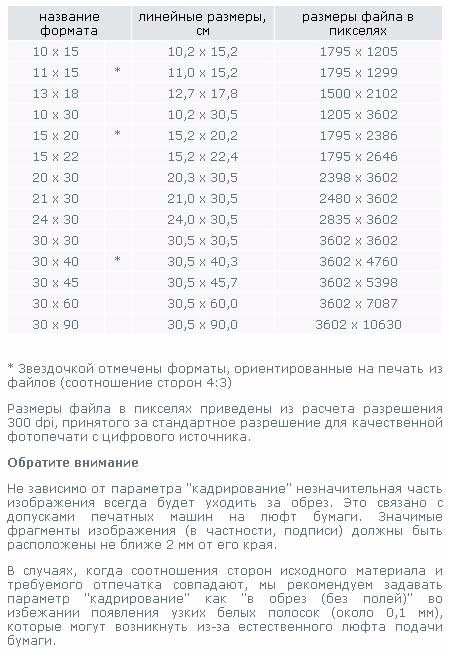 Мучился, перемерял, чуть с ума не сошел. А потом оказалось, что теща нечаянно испортила рулетку, аккуратно один метр вырезала и рулетку сшила. А любимому зятю ничего не рассказала, чтобы не расстраивать 😉
Мучился, перемерял, чуть с ума не сошел. А потом оказалось, что теща нечаянно испортила рулетку, аккуратно один метр вырезала и рулетку сшила. А любимому зятю ничего не рассказала, чтобы не расстраивать 😉
Как изменить размер изображения в Lightroom (шаг за шагом)
Одна из хитростей постобработки, которую вы должны знать, — это изменение размера изображения в Adobe Lightroom. Это и полезно, и легко в освоении. В этой статье я покажу вам все, что вам нужно знать об изменении размера изображений в Lightroom.
Примечание перед тем, как мы начнем… Я использую Lightroom 5. Если вы используете другую версию программного обеспечения, ваш экран может выглядеть иначе. Но процесс изменения размера тот же.
Как изменить размер изображения в Lightroom (шаг за шагом)
Прежде чем перейти к шагам, ответим на важный вопрос о пикселях.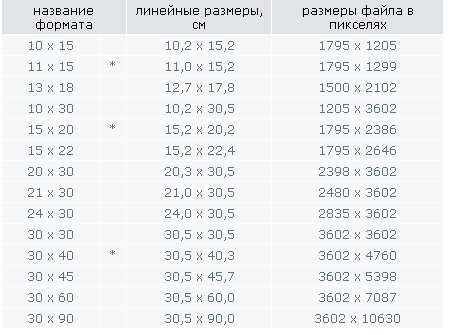 Затем мы покажем вам, как проверить размер фотографии в пикселях. После этого мы покажем вам различные способы изменения размера изображения в Lightroom. А затем мы обсуждаем размеры в пикселях и разрешения.
Затем мы покажем вам, как проверить размер фотографии в пикселях. После этого мы покажем вам различные способы изменения размера изображения в Lightroom. А затем мы обсуждаем размеры в пикселях и разрешения.
Какое отношение пиксели имеют к изменению размера фотографий?
Пиксель — это наименьшая часть информации, из которой состоит цифровое изображение. А ваши фотографии — это множество пикселей, расположенных в определенном порядке. Когда вы увеличиваете фотографию, вы видите пиксели в виде маленьких квадратов.
Я увеличил это изображение в 11 раз, используя зум Lightroom (отмечено розовой стрелкой). Большинство камер в наши дни снимают изображения с огромным количеством пикселей (миллионы!). Количество пикселей на фотографии также зависит от модели камеры и количества пикселей в сенсоре.
Большое количество пикселей очень удобно при работе с крупными отпечатками. Это позволяет получать четкие изображения. Но больше пикселей также означает больше данных в файле фотографии. Это приводит к тому, что размер файла ваших фотографий будет большим.
Это приводит к тому, что размер файла ваших фотографий будет большим.
Проблема с большими файлами заключается в том, что они делают веб-сайты тяжелыми и медленными. И платформы социальных сетей их не принимают. Но вы можете решить эту проблему, изменив размер изображений в Lightroom.
Но сначала вам нужно узнать, сколько пикселей в вашем изображении.
Как проверить размеры в пикселях в Lightroom
После импорта изображения в Lightroom вы можете легко это проверить. В модуле «Библиотека» выберите изображение в представлении «Лупа», щелкнув его миниатюру.
Если вы нажмете клавишу быстрого доступа «I» на клавиатуре, вы запустите цикл просмотра информации. При первом нажатии «I» появляются имя файла, дата, время съемки и размеры в пикселях.
Размеры в пикселях показаны в формате ширины и высоты (белая стрелка на изображении ниже).
Нажмите «I» еще раз. Теперь вы можете получить доступ к некоторым настройкам изображения, таким как диафрагма, выдержка, фокусное расстояние и т. д. Чтобы выйти из обзора информации, нажмите «I» в последний раз.
д. Чтобы выйти из обзора информации, нажмите «I» в последний раз.
Как изменить размер изображения в Lightroom посредством экспорта
Вы можете изменить размер изображения в Lightroom при его экспорте. Для этого перейдите в режим «Сетка» модуля «Библиотека» (нажмите клавишу быстрого доступа «G»). Затем выберите изображение или изображения, размер которых вы хотите изменить.
Чтобы выбрать несколько изображений, нажмите на их миниатюру, удерживая нажатой клавишу Ctrl (или Command, если вы используете Mac).
Если изображения находятся рядом друг с другом, вы можете выбрать их группу. Удерживая нажатыми Shift + Ctrl (Shift + Command на Mac), нажмите на первую фотографию и выберите последнюю.
После того, как вы выбрали все изображения, размер которых хотите изменить, откройте диалоговое окно Lightroom Export. Затем нажмите на кнопку Экспорт.
Панель показывает несколько вариантов экспорта. Он включает в себя местоположение экспорта, имена файлов, метаданные и водяные знаки.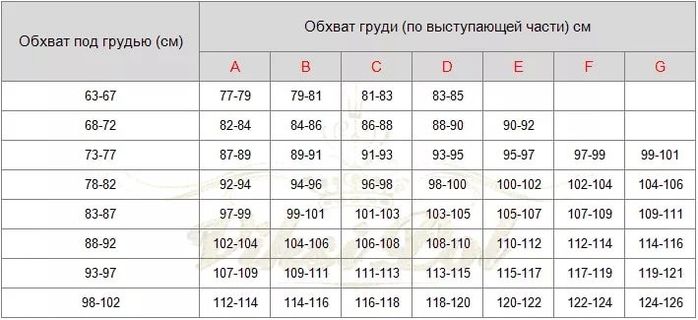 Если вы хотите, вы можете дать своим изображениям собственные имена здесь.
Если вы хотите, вы можете дать своим изображениям собственные имена здесь.
Сегодня мы сосредоточимся на «Размере изображения» в разделе «Настройки файла».
На этой панели вы также можете выбрать разрешение вашего изображения и экспортировать его. Этот вариант не требует изменения размера. Окончательное изображение будет иметь то же количество пикселей, что и оригинал. Его размер в дюймах или сантиметрах будет зависеть от разрешения.
Как изменить размер изображения в Lightroom по ширине и высоте
Чтобы изменить размер изображения, установите флажок «Изменить размер по размеру».
Если вам не нужно увеличивать фотографию, установите флажок «Не увеличивать», чтобы Lightroom этого не делал. Помните, что увеличение всегда снижает качество изображения.
В раскрывающемся меню можно выбрать один из нескольких вариантов изменения размера. Первый — «Вес и рост».
Здесь вы можете выбрать ширину (Ш) и высоту (В). Вы можете выбрать пиксели, дюймы или сантиметры в раскрывающемся меню.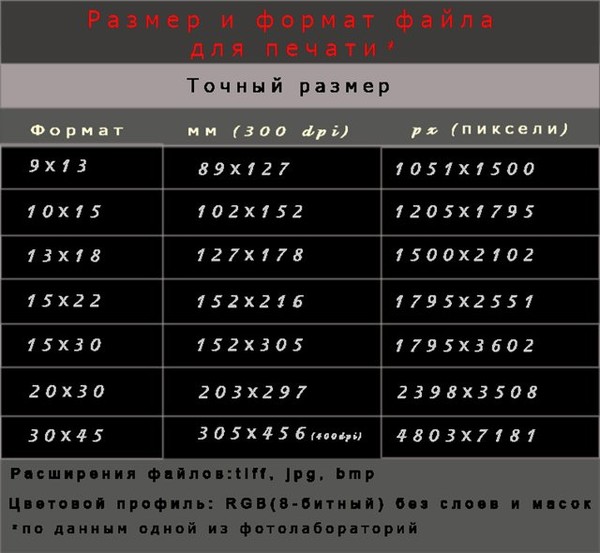
Lightroom максимально подгоняет фото под размеры. Окончательное изображение может быть не совсем того размера, который вы представили.
Как изменить размер изображения в Lightroom с помощью настроек размера
«Размер» — это второй параметр в раскрывающемся меню изменения размера. Это очень похоже на «Ширина и высота». Но на этот раз вы записываете размеры длинных и коротких краев ваших изображений вместо ширины и высоты.
Этот параметр очень полезен при пакетном изменении размера пейзажных и портретных фотографий. Lightroom игнорирует ширину и длину. Вместо этого он обнаруживает короткие и длинные края.
Как изменить размер изображения в Lightroom, чтобы он соответствовал длинному или короткому краю
Если вас беспокоит размер одного из краев изображения, лучшим вариантом изменения размера является «Изменить размер по размеру».
Вы можете изменить его размер, чтобы он соответствовал длинному или короткому краю вашего изображения.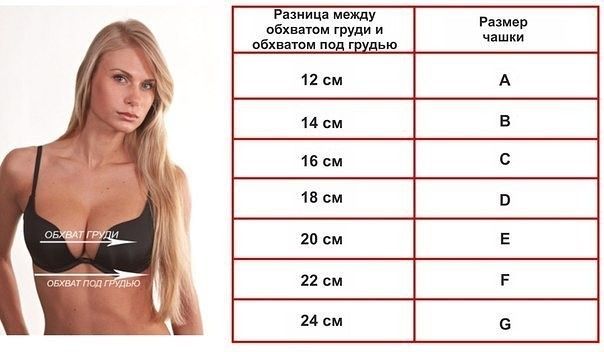
Введите нужную длину, и Lightroom рассчитает другую сторону, чтобы сохранить пропорции фотографий.
Это вариант, который я использую чаще всего.
Как изменить размер изображения в Lightroom с помощью параметра «Мегапиксели»
Это очень полезно, если у вас есть ограничение на размер файла и вас не очень волнует длина краев изображения в пикселях.
Обычно это происходит, когда вы отправляете изображения на конкурсы или на определенные веб-сайты. Скорее всего, они укажут ограничение по размеру в своих рекомендациях.
Чтобы использовать опцию мегапикселей, вам нужно написать нужный вам размер файла и его разрешение, и Lightroom соответствующим образом изменит его размер!
Как выбрать нужные размеры в пикселях
Теперь вы знаете параметры изменения размера. Но как решить, какой размер пикселя вам нужен?
Веб-сайты и платформы социальных сетей имеют определенные размеры изображений. Всегда полезно проверять их и соответствующим образом изменять размер изображений./4ee2511d7533313.s.siteapi.org/img/3c2b221afca63eb8b93b2293959ece047c0a2b98.png)
Я нашел очень полезным проверять шпаргалки социальных сетей в Интернете. Они собирают информацию из наиболее распространенных платформ социальных сетей.
Например, размер изображения в Instagram составляет 1080 x 1080 пикселей для квадратных фотографий, 1080 x 1350 пикселей для портретных фотографий и 1080 x 566 пикселей для альбомных.
Учтите, что вы не можете добавлять пиксели к изображению. Убедитесь, что новые размеры меньше, чем у исходной фотографии.
Как выбрать правильное разрешение
Теперь, когда вы знаете размеры в пикселях, вы должны выбрать разрешение изображения.
Разрешение — это количество пикселей изображения в определенном пространстве. Она также известна как плотность пикселей. И обычно измеряется в пикселях на дюйм (PPI).
Изображение 72 PPI будет иметь 72 пикселя на каждый дюйм. Изображение 300 PPI будет иметь 300 пикселей на каждый дюйм и так далее.
Изображения с более высоким разрешением четче. Но их файлы больше.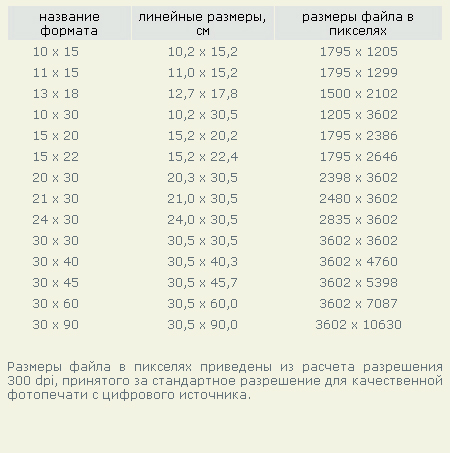 По этой причине изображения с высоким разрешением сохраняются для печати. Это не лучший вариант для веб-сайтов и социальных сетей.
По этой причине изображения с высоким разрешением сохраняются для печати. Это не лучший вариант для веб-сайтов и социальных сетей.
Значит, ваше разрешение зависит от того, как вы планируете использовать фотографию — цифровую или печатную?
Лучшее разрешение для цифровых изображений
Общепризнано, что 72 PPI — хорошее разрешение для веб-сайтов и фотографий в социальных сетях. Это разрешение большинства экранов. Это все еще достаточно маленькое разрешение, чтобы веб-сайты могли быстро и плавно загружать изображения.
Но есть экраны с 100 PPI и даже 150 PPI. Если вы предпочитаете использовать эти разрешения, скорость загрузки вашего сайта будет ниже.
Вам решать, что важнее — более высокое разрешение или более высокая скорость.
Лучшее разрешение для печати
Вы собираетесь печатать свое изображение? Если это так, ему нужно более высокое разрешение, чем веб-сайт. Например, это может быть 300 PPI.
Если вы хотите напечатать фотографию на холсте, достаточно более низкого разрешения, например 150 PPI.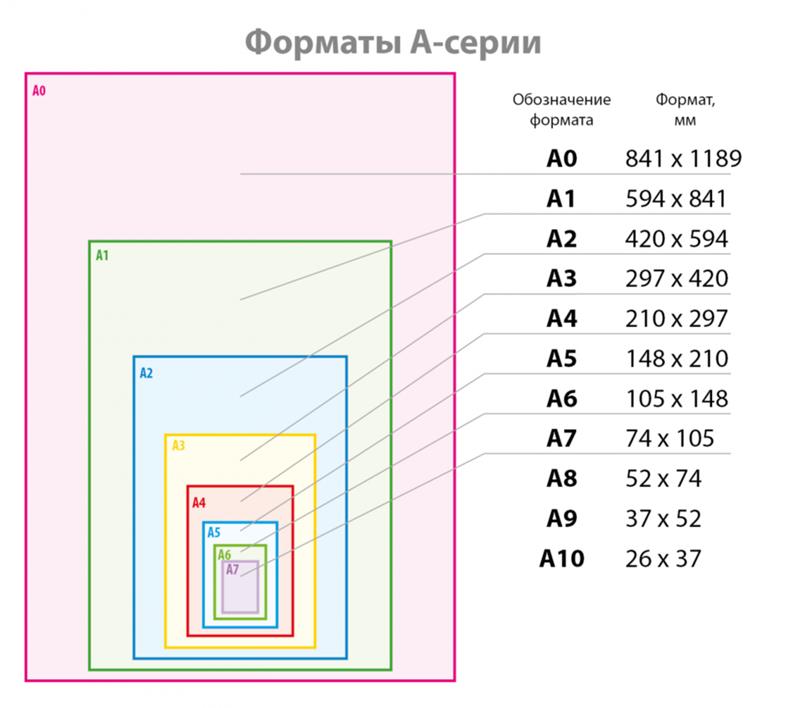 Размер вашей фотографии в пикселях и разрешение определяют размер вашей окончательной распечатанной фотографии в дюймах или сантиметрах.
Размер вашей фотографии в пикселях и разрешение определяют размер вашей окончательной распечатанной фотографии в дюймах или сантиметрах.
Если исходная фотография имеет размер 4874 пикселя по длинной стороне и вы хотите напечатать ее с разрешением 300 PPI, математические расчеты дадут окончательный отпечаток длиной 16,25 дюйма.
Заключение
Изучение того, как изменить размер изображения в Lightroom, поначалу всегда немного сбивает с толку. К счастью, Lightroom значительно упрощает этот процесс!
Во-первых, вам нужно решить окончательный размер изображения вашей фотографии. Это зависит от того, хотите ли вы распечатать или поделиться фотографией в Интернете или на платформе социальных сетей.
В любом случае, всего за несколько простых шагов вы можете изменить размер изображений в Lightroom, чтобы они соответствовали вашим размерам и разрешению. И это очень быстрый процесс, поскольку вы также можете одновременно изменять размер нескольких изображений.
Руководство по размеру фото в Instagram: истории, посты и многое другое
Прошли те времена, когда пользователи Instagram могли размещать свои фотографии только в виде обрезанных квадратов. Поскольку популярное приложение для социальных сетей расширило свою платформу, оно также увеличило допустимые размеры фотографий. Вы по-прежнему можете публиковать в классическом квадратном формате, но вы также можете публиковать почти полный контент как в вертикальном, так и в горизонтальном форматах.
Несмотря на то, что возможности современного Instagram больше, чем когда-либо, все еще существуют ограничения на размер фотографий. И если вы не уверены в коэффициенте кадрирования или в том, как предотвратить публикацию в Instagram изображений более низкого качества, не беспокойтесь. Мы вас прикрыли.
В этом руководстве мы рассмотрим все текущие размеры изображений в Instagram, о которых нужно знать, и как убедиться, что ваш контент публикуется в наилучшем возможном формате.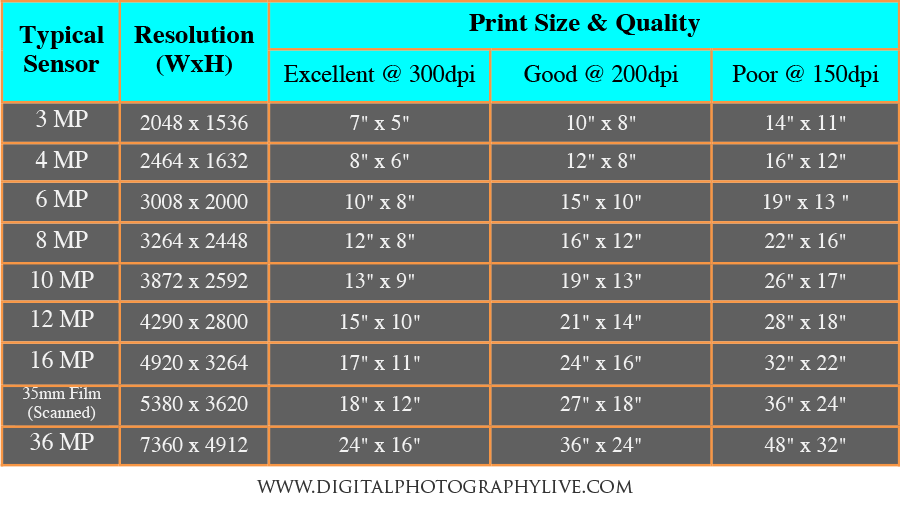
Размер и соотношение сторон Instagram Story
Если вы не снимаете и не публикуете контент непосредственно с помощью камеры в приложении, полезно понимать различные требования к размеру для Instagram. Стоит отметить, что они не идентичны по всем направлениям; Существуют разные требования к разным форматам публикации, и первое, что мы рассмотрим, — это «Истории».
Чтобы загрузить фотографию из Фотопленки, она должна иметь разрешение 1080 на 1920 пикселей. Если вы не знакомы с этими размерами, это означает, что ваш контент должен быть 1080 пикселей в ширину на 1920 пикселей в высоту, что дает соотношение сторон 9:16 («соотношение сторон» — это термин, обозначающий отношение ширины фотографии к ее высоте). Эти ограничения также означают, что максимальный размер в мегабайтах (или МБ) составляет 30 МБ.
Вы можете загрузить фотографию, которая не соответствует этим размерам, но Instagram обрежет ее, как показано в примере ниже.
Как изменить размер фото для Instagram Stories на iPhone
Однако, если ваша фотография не соответствует требованиям Instagram Story, вы можете легко изменить ее размер.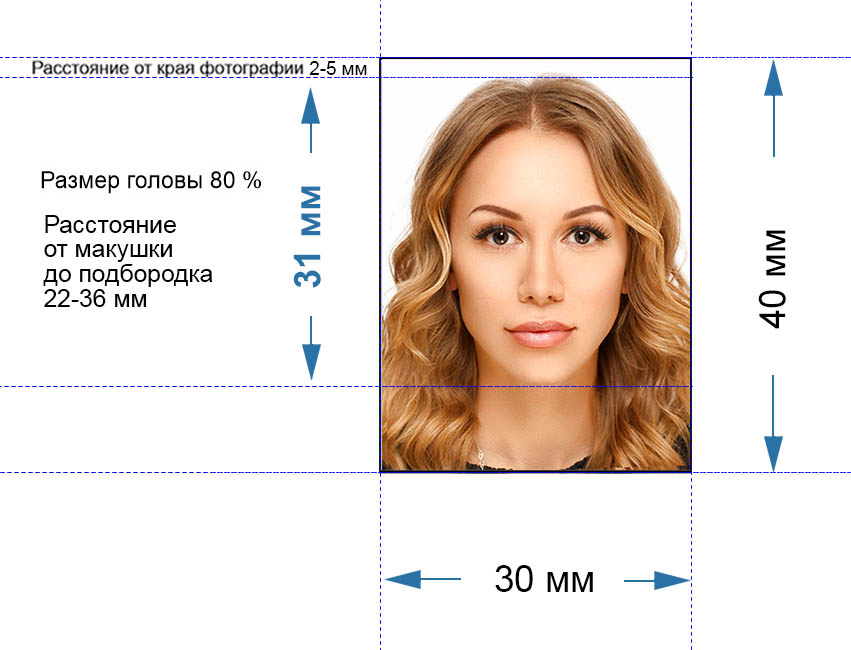 И вам даже не нужно загружать какие-либо дополнительные сторонние приложения для этого.
И вам даже не нужно загружать какие-либо дополнительные сторонние приложения для этого.
Вот как можно изменить размер фотографии для Instagram Stories через приложение «Фотографии» на iPhone:
- Откройте приложение «Фотографии».
- Перейдите к фотографии, размер которой вы хотите изменить.
- Нажмите кнопку «Изменить» в правом верхнем углу экрана.
- Нажмите инструмент кадрирования в правом нижнем углу экрана.
- Нажмите кнопку выбора размера в правом верхнем углу экрана.
- Прокручивайте варианты, пока не увидите 9:16.
- Выберите размер 9:16.
- Отрегулируйте фотографию так, чтобы она соответствовала рамке размера, как вам нравится.
- Нажмите Готово.
После того, как вы выполните эти шаги, ваша фотография с измененным размером будет готова для загрузки через Stories.
Оптимальный размер поста в Instagram
Когда дело доходит до вашей ленты в Instagram, есть немного больше возможностей для маневра с точки зрения размеров фотографий. Но не все размеры одинаковы. Существуют некоторые ограничения и различные оптимальные размеры для каждого формата фотографий, чтобы помочь вам публиковать сообщения самого высокого качества.
Но не все размеры одинаковы. Существуют некоторые ограничения и различные оптимальные размеры для каждого формата фотографий, чтобы помочь вам публиковать сообщения самого высокого качества.
Квадратное фото Instagram размером
Иногда хочется сохранить классику. И если это так, то квадратный формат фотографий — это то, что вам нужно.
Для этого формата рекомендуемый размер фотографии 1080 x 1080 пикселей, соотношение сторон 1:1. Instagram сожмет ваш файл, поэтому фотография, которая будет опубликована в вашей ленте, будет ближе к 600 на 600 пикселей.
Размер портрета в Instagram и соотношение сторон
Хотите показать свою вертикальную фотографию в полный рост? Вы можете, если вы придерживаетесь следующих требований.
Для вертикальных (также известных как портретные) фотографий Instagram рекомендует размер 1080 на 1350 пикселей. Таким образом, при сжатии он будет отображаться с разрешением 480 на 600 пикселей. Соотношение сторон для этого размера составляет 4:5.
Если вы попытаетесь загрузить что-то большее, чем этот размер, например фотографию iPhone с исходным соотношением сторон 3:4, Instagram обрежет ваш контент обратно до 4:5.
Размер горизонтальной фотографии Instagram и соотношение сторон
Горизонтальные (также широкоформатные) фотографии — это то, где все может быть немного сложнее. Instagram рекомендует соотношение сторон 1,9.1:1 или 1200 пикселей на 627 пикселей. Однако на самом деле вы можете опубликовать горизонтальную фотографию размером 16:9 или 1920 на 1080 пикселей.
Пока вы делаете высоту вашей фотографии 1080 пикселей, качество вашего изображения должно сохраняться.
Как опубликовать полноразмерное фото в Instagram
По умолчанию Instagram по-прежнему обрезает вашу фотографию до квадратного соотношения сторон. Но быстрый шаг в процессе публикации может вернуть вашей фотографии ее полную длину. Вот как опубликовать полноразмерную вертикальную или горизонтальную фотографию:
- Откройте приложение Instagram.

- Нажмите кнопку + в нижней центральной части экрана.
- Перейдите и выберите фотографию, которую хотите опубликовать.
- Нажмите кнопку расширения в левом нижнем углу фотографии.
- Нажмите Далее.
- Добавьте фильтр, если хотите.
- Нажмите Далее.
- Введите подпись и любые другие данные.
- Нажмите Поделиться.
Помните: если вы не выполните ранее упомянутые шаги, Instagram автоматически опубликует вашу фотографию в квадратном формате. Поэтому, если вы не хотите публиковать обрезанное фото, измените его размер до допустимого оптимального размера (см. выше) и следуйте инструкциям, как указано.
Как размещать фотографии разного размера в карусели?
Еще один пример того, когда все может стать сложнее, — это когда вы пытаетесь создать публикацию с использованием нескольких изображений (также называемых каруселью или публикацией в альбоме) с фотографиями разного размера. Instagram требует, чтобы все публикации в альбомах имели одинаковое соотношение сторон. Поэтому, если вы хотите публиковать разные изображения разных размеров, вы можете сделать это, добавив к ним рамки с помощью стороннего приложения. В этом случае мы будем использовать бесплатное приложение No Crop For Instagram Story.
Instagram требует, чтобы все публикации в альбомах имели одинаковое соотношение сторон. Поэтому, если вы хотите публиковать разные изображения разных размеров, вы можете сделать это, добавив к ним рамки с помощью стороннего приложения. В этом случае мы будем использовать бесплатное приложение No Crop For Instagram Story.
Вот как размещать фотографии разного размера в карусели:
- Просмотрите фотопленку и сохраните фотографии, которые хотите использовать в своем альбоме, в папку «Избранное», чтобы их было легко найти.
- Открыть без обрезки для Instagram Story.
- Выберите первое фото, которое вы хотите использовать в своем посте.
- Выберите цвет.
- Выберите свой цвет (популярным вариантом является белый, но вы можете использовать любой другой цвет).
- Нажмите Сохранить.
- Повторите процесс с остальными фотографиями в карусели.
- Загрузите их в Instagram.
Как изменить размер изображения для публикации в Instagram
Если вам нужно изменить размер фотографии для публикации в Instagram, все, что вам нужно сделать, это следовать некоторым инструкциям, аналогичным тем, которые используются для изменения размера ваших историй в Instagram.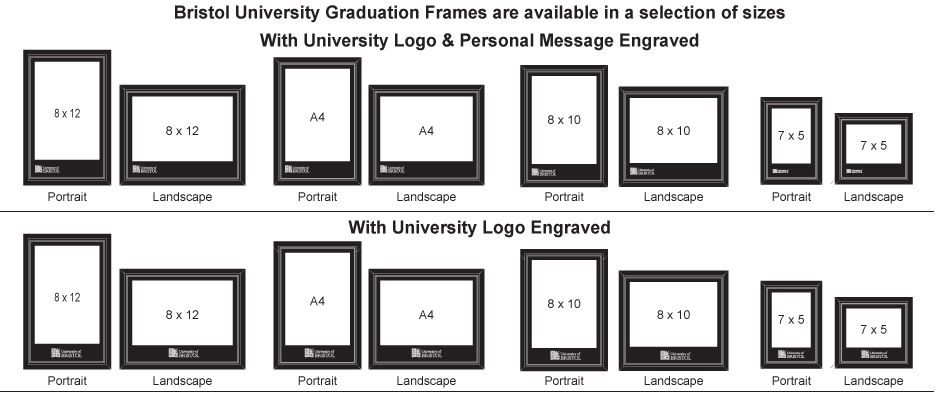
Вот как можно изменить размер фотографии для Instagram с помощью приложения «Фотографии» на iPhone:
- Откройте приложение «Фотографии».
- Перейдите к фотографии, размер которой вы хотите изменить.
- Нажмите кнопку «Изменить» в правом верхнем углу экрана.
- Нажмите инструмент кадрирования в правом нижнем углу экрана.
- Нажмите кнопку выбора размера в правом верхнем углу экрана.
- Прокручивайте параметры, пока не увидите соотношение сторон, соответствующее формату фотографий в Instagram, который вы хотите использовать (квадрат или 8:10).
- Выберите размер.
- Отрегулируйте фотографию так, чтобы она соответствовала окну размера по вашему желанию.
- Нажмите Готово.
Снижает ли Instagram качество фотографий?
Instagram считается виновником проблем с качеством фотографий многих пользователей. Хотя это правда, что приложение для социальных сетей сжимает фотографии при публикации, они загружают их с максимально возможным разрешением до ширины 1080 пикселей.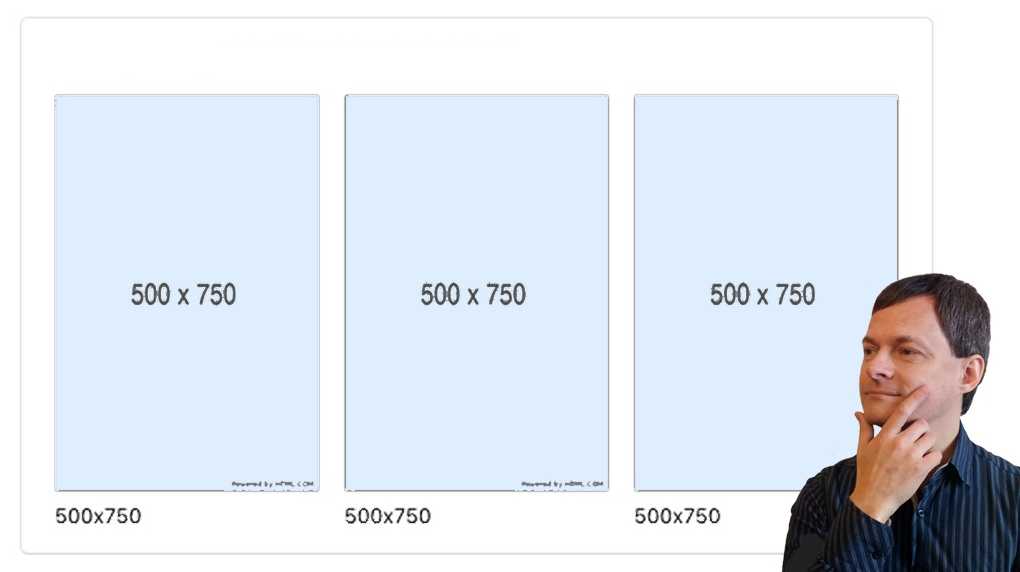
Однако, если вы загружаете изображение с неподдерживаемым соотношением сторон, Instagram обрежет его до поддерживаемого соотношения. Если вы загружаете фотографию с более низким разрешением, Instagram увеличит ее до ширины 320 пикселей, а если вы загружаете фотографию с более высоким разрешением, она уменьшится до ширины 1080 пикселей.
Пока вы загружаете фотографии в рамках ограничений Instagram, ваши фотографии не будут низкого качества.
Размер фотографии профиля Instagram
Наконец, последняя категория ограничений изображения, с которой вы должны быть знакомы, связана с фотографией вашего профиля. Фотография вашего профиля в Instagram, отображаемая на странице вашего профиля, в вашей истории и рядом с вашими сообщениями, должна иметь размер не менее 110 пикселей на 110 пикселей. Максимально допустимое разрешение составляет 180 x 180 пикселей.
Хотя загрузить фотографии в Instagram так же просто, как нажать кнопку — буквально — важно убедиться, что загружаемые вами изображения соответствуют рекомендациям по размеру платформы, поэтому вы демонстрируете только контент самого высокого качества.
Это было о:
- Stories
Эмили Блэквуд
Писатель и редактор, движимая любопытством и черным кофе.
Все о цифровых фотографиях — Изменение размера цифровой фотографии
В какой-то момент вы, вероятно, захотите изменить размер цифровой фотографии. Обычно это служит определенной цели, такой как отправка по электронной почте уменьшенной версии исходной фотографии. В большинстве случаев вы будете уменьшать размер изображения. На этой странице обсуждается несколько тем, включая увеличение фотографий, уменьшение цифровых фотографий, соотношение сторон цифровых фотографий, обрезку цифровых фотографий и отправку цифровых фотографий по электронной почте. Оригинальные фотографии
Ваши исходные цифровые фотографии, будь то с вашей цифровой камеры или со сканера, являются вашими «негативами», и их нельзя трогать. Храните их в надежном месте и всегда работайте с копиями ваших оригиналов. См. страницу «Хранение» для получения подробной информации о том, как правильно сохранять и архивировать ваши оригиналы.
Увеличение цифровых фотографий
Цифровые фотографии плохо переносят чрезмерное увеличение, и этого, как правило, следует избегать. Если вы хотите распечатать изображение, обычно лучше сначала попробовать распечатать его, используя исходный размер и качество вашей цифровой фотографии. Программное обеспечение вашего принтера выполнит необходимые настройки.
Если вы действительно хотите увеличить цифровое изображение в цифровом виде, лучше всего либо использовать проверенные процедуры рабочего процесса для оптимизации увеличения, либо приобрести программное обеспечение, специально разработанное для этой цели (например, Genuine Fractals или SI Pro). Если вы используете такую программу, как Adobe Photoshop, «быстрый и грязный» способ получить разумные результаты цифрового увеличения — делать увеличение с шагом 10%. Продолжайте увеличивать изображение на 10% до тех пор, пока искажение не станет для вас слишком большим, а затем сделайте шаг назад и сохраните полученное увеличенное изображение. Есть гораздо лучшие, но более сложные приемы Photoshop. Отличный можно найти на Digital Outback. Для других выполните поиск в Интернете для «Увеличение цифровых изображений» и «Увеличение цифровых изображений».
Есть гораздо лучшие, но более сложные приемы Photoshop. Отличный можно найти на Digital Outback. Для других выполните поиск в Интернете для «Увеличение цифровых изображений» и «Увеличение цифровых изображений».
Уменьшение цифровых фотографий
Наиболее распространенной корректировкой размера цифровой фотографии является уменьшение ее размера либо для определенной цели (например, для отправки по электронной почте, публикации на веб-сайте), либо для обрезки фотографии. Особенности обрезки и уменьшения размера для отправки по электронной почте приведены в двух разделах, следующих за этим.
Одно замечание: после изменения размера цифровой фотографии ее необходимо повторно повысить резкость. Повышение резкости бывает разных видов, и иногда его бывает сложно найти в программе. Например, в Adobe PhotoShop (CS или Elements) наиболее эффективным инструментом повышения резкости является «Нерезкая маска», которую вы найдете в меню «Фильтр» с помощью параметра «Резкость».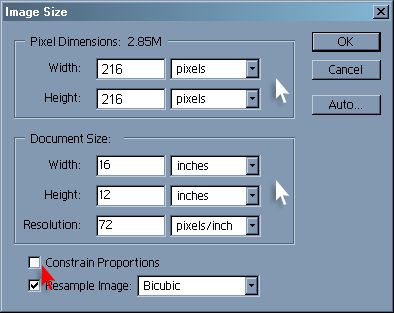 В IrfanView он находится в меню «Изображение», но для максимального контроля вам придется открыть параметр «Эффект» и выбрать «Браузер эффектов», чтобы визуально контролировать степень резкости. В Breezebrowser он является частью диалогового окна «Проверка» и использует настройки, аналогичные «нерезкой маске» Adobe PhotoShop. Есть целая наука делать качественную заточку, поищите в инете «Повышение резкости цифровых изображений».
В IrfanView он находится в меню «Изображение», но для максимального контроля вам придется открыть параметр «Эффект» и выбрать «Браузер эффектов», чтобы визуально контролировать степень резкости. В Breezebrowser он является частью диалогового окна «Проверка» и использует настройки, аналогичные «нерезкой маске» Adobe PhotoShop. Есть целая наука делать качественную заточку, поищите в инете «Повышение резкости цифровых изображений».
Соотношение сторон фотографии
Соотношение сторон фотографии — это отношение ширины фотографии к ее высоте. Например, квадратная фотография будет иметь соотношение сторон 1:1 (ширина равна высоте). Обычная 35-мм пленка имеет соотношение сторон 1,5:1 (или 3:2, выраженное целыми числами). Многие цифровые камеры «наведи и снимай» производят фотографии с соотношением сторон 1,33: 1 (4: 3), в то время как большинство цифровых зеркальных камер обычно используют 35-миллиметровое соотношение сторон 1,5: 1. Некоторые камеры позволяют выбирать соотношение сторон фотографий, которые она делает. Вы можете определить соотношение сторон ваших цифровых изображений, взглянув на размеры в пикселях. Фотография размером 2048 x 1536 пикселей будет иметь соотношение сторон 1,33:1 (длина делится на ширину). Фотография размером 3504 x 2336 пикселей имеет соотношение сторон 1,5:1.
Вы можете определить соотношение сторон ваших цифровых изображений, взглянув на размеры в пикселях. Фотография размером 2048 x 1536 пикселей будет иметь соотношение сторон 1,33:1 (длина делится на ширину). Фотография размером 3504 x 2336 пикселей имеет соотношение сторон 1,5:1.
Проблема, с которой сталкиваются люди, связана с печатью, поскольку соотношение сторон бумаги для печати не всегда соответствует соотношению сторон фотографии. Обычные размеры фотобумаги в Северной Америке включают 6″ x 4″ (соотношение сторон 1,5:1), 7″ x 5″ (1,4:1), 10″ x 8″ (1,25:1) и 11″ x 8,5″ (1,29). :1). Вы заметите, что все эти размеры бумаги имеют разные соотношения сторон, и только один из них соответствует общему соотношению сторон размера цифровой фотографии. Чтобы распечатать фотографии на бумаге с другим соотношением сторон, вы либо обрамите фотографию рамкой, чтобы она соответствовала соотношению сторон бумаги, либо обрежете фотографию.
Печать с различными соотношениями сторон Верхняя фотография — это фотография с соотношением сторон 1,5: 1 с камеры.  На двух нижних фотографиях показаны возможные варианты печати на бумаге размером 8,5 x 11 дюймов с соотношением сторон 1,29:1. На нижней левой фотографии добавлены пробелы для изменения соотношения сторон с 1,5:1 до 1,29:1. Это позволяет печатать фотографии в полный кадр без кадрирования. Второе фото обрезано до 1.29.Соотношение :1, то же соотношение, что и у бумаги, чтобы оно могло полностью заполнить бумагу. При обрезке часть фотографии пришлось удалить, чтобы она поместилась на бумаге в натуральную величину. На двух нижних фотографиях показаны возможные варианты печати на бумаге размером 8,5 x 11 дюймов с соотношением сторон 1,29:1. На нижней левой фотографии добавлены пробелы для изменения соотношения сторон с 1,5:1 до 1,29:1. Это позволяет печатать фотографии в полный кадр без кадрирования. Второе фото обрезано до 1.29.Соотношение :1, то же соотношение, что и у бумаги, чтобы оно могло полностью заполнить бумагу. При обрезке часть фотографии пришлось удалить, чтобы она поместилась на бумаге в натуральную величину. | |
Если вы просто отдадите свою фотографию коммерческому принтеру, она, скорее всего, будет либо автоматически обрамлена, либо автоматически обрезана (некоторые принтеры предлагают услугу ручной обрезки). Проблемы могут возникнуть (так сказать) с автоматической обрезкой. Если у вас есть объекты, идущие от края к краю, они могут быть обрезаны во время обрезки. Красиво скомпонованный снимок может быть испорчен плохим кадрированием. Таким образом, лучше всего, если вы можете сделать свою собственную обрезку, чтобы отправить изображение, которое будет точно соответствовать соотношению сторон бумаги, на которой вы собираетесь его печатать.
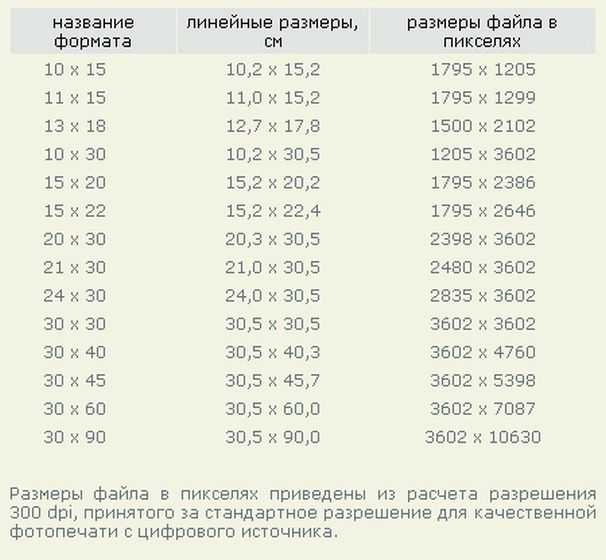
Вы также можете обрезать слайд-шоу, предназначенное для показа на телевизоре или мониторе компьютера. Старые телевизоры обычно имеют соотношение сторон 1,33:1 (4:3), в то время как современные HD-телевизоры и мониторы имеют соотношение сторон 1,78:1 (16:9), чтобы соответствовать HD-телевизорам и мониторам. Если вы знаете, на каком телевизоре/мониторе должно воспроизводиться слайд-шоу (например, HD), вы можете обрезать изображения, чтобы они соответствовали этому соотношению, что позволяет отображать их в полноэкранном режиме без границ.
Обрезка цифровых фотографий
Обычным изменением размера цифровой фотографии является кадрирование. Это можно сделать, чтобы просто изменить соотношение сторон фотографии (как обсуждалось выше), перекомпоновать фотографию (изменить видимый баланс объектов на фотографии) или «увеличить» часть фотографии (создать новую фотографию). только часть оригинальной фотографии). Последние две цели обрезки часто совпадают.
Вверху: исходное фото с соотношением сторон 1,33:1. Отображается рамка обрезки Отображается рамка обрезки Внизу: обрезано до соотношения сторон 1,5:1 |
В примере справа фотография обрезается как для увеличения части изображения, так и для перекомпоновки изображения (обрезка для удаления нескольких ненужных элементов и изменение «баланса» фотографии). Он также обрезается до другого соотношения сторон (изменяется с соотношения сторон 1,33:1 (4:3) на соотношение сторон 1,5:1 (3:2).
В большинстве хороших фотопрограмм есть инструмент обрезки. В Photoshop Elements для Например, вы можете использовать «Прямоугольный инструмент выделения» для выбора области фотографии.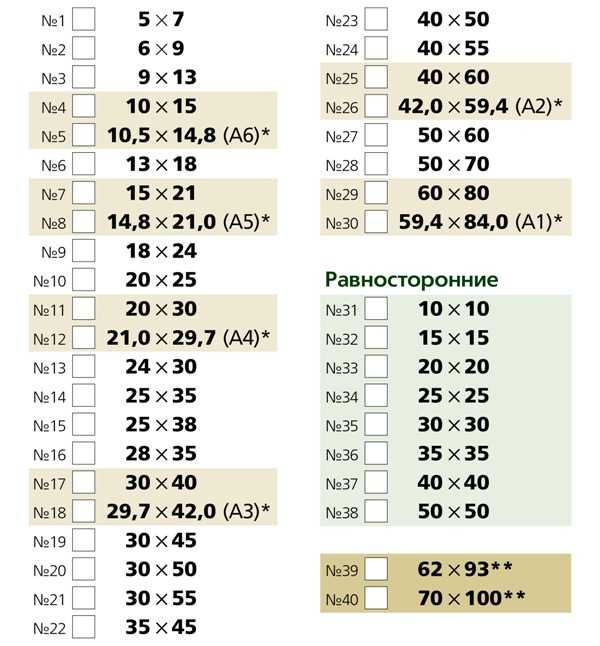 Обратите внимание, что этот инструмент может быть настроен на фиксированное соотношение сторон (например, 3: 2). Быстрый ярлык при обрезке до определенного соотношения сторон формата бумаги. заключается в том, чтобы просто ввести размер бумаги в качестве соотношения сторон (например, 8,5:11) 9.0003
Обратите внимание, что этот инструмент может быть настроен на фиксированное соотношение сторон (например, 3: 2). Быстрый ярлык при обрезке до определенного соотношения сторон формата бумаги. заключается в том, чтобы просто ввести размер бумаги в качестве соотношения сторон (например, 8,5:11) 9.0003
После того, как вы выбрали именно то, что хотите, вы должны использовать функцию «Изображение > Обрезать», чтобы создать изображение только из выбранной части фотографии с соотношением сторон бумаги, на которой вы собираетесь печатать фотографию.
Многие фотопринтеры поставляются с программным обеспечением, позволяющим легко печатать фотографии, а также со встроенным инструментом обрезки (соотношение сторон которого будет соответствовать выбранному вами размеру бумаги), позволяющим обрезать фотографию до нужного размера для печати.
Отправка фотографий по электронной почте
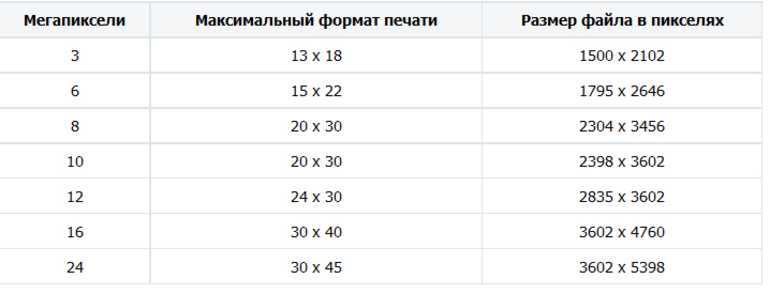 Нет смысла присылать «просто посмотреть» фотографии большего размера просмотра, чем обычный экран компьютера — это просто раздражает. Кроме того, размер файлов в десять раз больше, чем необходимо (6 МБ против 600 КБ), увеличивает раздувание электронной почты. Эти изображения должны быть уменьшены как по размеру в пикселях, так и по размеру компьютерного файла. У некоторых из вас есть программное обеспечение, поставляемое с камерой, которое автоматически сделает это за вас. Другим придется полагаться на отдельное программное обеспечение для обработки фотографий. Я рекомендую для отправки по электронной почте фотографию с горизонтальным размером около 1280 пикселей и качеством JPEG около 60. Моя любимая программа для изменения размера цифровых фотографий для отправки по электронной почте — Breezebrowser (очень быстрая и простая), но я расскажу процедура для Windows, Adobe Photoshop и Irfanview, а также:
Нет смысла присылать «просто посмотреть» фотографии большего размера просмотра, чем обычный экран компьютера — это просто раздражает. Кроме того, размер файлов в десять раз больше, чем необходимо (6 МБ против 600 КБ), увеличивает раздувание электронной почты. Эти изображения должны быть уменьшены как по размеру в пикселях, так и по размеру компьютерного файла. У некоторых из вас есть программное обеспечение, поставляемое с камерой, которое автоматически сделает это за вас. Другим придется полагаться на отдельное программное обеспечение для обработки фотографий. Я рекомендую для отправки по электронной почте фотографию с горизонтальным размером около 1280 пикселей и качеством JPEG около 60. Моя любимая программа для изменения размера цифровых фотографий для отправки по электронной почте — Breezebrowser (очень быстрая и простая), но я расскажу процедура для Windows, Adobe Photoshop и Irfanview, а также:Windows (любая версия, от XP до 10)
Microsoft плохо справляется с цифровыми фотографиями.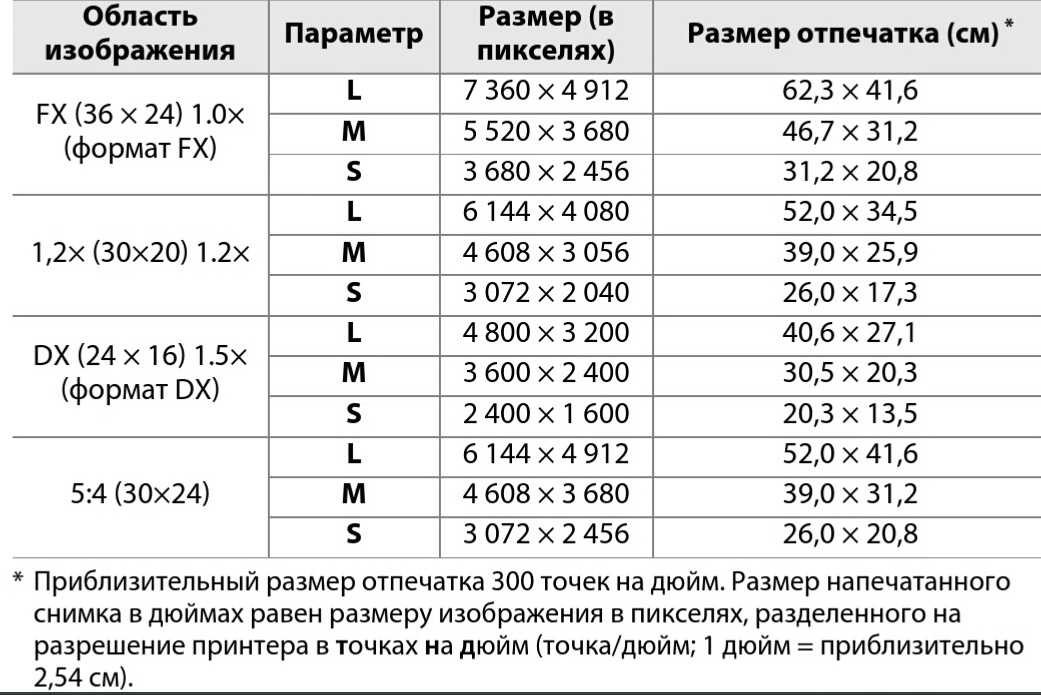 Примером может служить плохая производительность и отсутствие функции «Фотографии» в Windows 10 (моя рекомендация, не используйте ее). Таким образом, в Windows нет полезных инструментов для работы с фотографиями, включая встроенный способ простого изменения размера фотографий для отправки по электронной почте. Раньше было бесплатное дополнение Windows, которое могло это сделать (Powertoy Resizer), но Microsoft прекратила его выпуск, а независимые разработчики, которые продолжали его использовать в течение нескольких лет, прекратили его выпуск (в 2018 году).
Примером может служить плохая производительность и отсутствие функции «Фотографии» в Windows 10 (моя рекомендация, не используйте ее). Таким образом, в Windows нет полезных инструментов для работы с фотографиями, включая встроенный способ простого изменения размера фотографий для отправки по электронной почте. Раньше было бесплатное дополнение Windows, которое могло это сделать (Powertoy Resizer), но Microsoft прекратила его выпуск, а независимые разработчики, которые продолжали его использовать в течение нескольких лет, прекратили его выпуск (в 2018 году).
Таким образом, вам придется использовать отдельное программное решение, а не родное решение Windows.
Метод Adobe Photoshop
- Загрузить скопируйте вашей фотографии в Adobe Photoshop (или Photoshop Elements).

- Выберите пункт меню «Изображение > Размер изображения» (может быть «Изображение > Изменить размер > Размер изображения» в Photoshop Elements).
- В диалоговом окне размера изображения убедитесь, что установлены флажки «Resample Image» и «Constrain Proportions».
- В разделе «Размеры в пикселях» введите 1280 в поле «Ширина» (при условии, что ширина изображения, с которым вы работаете, превышает 1280
- Нажмите кнопку «ОК». Если необходимо, придайте резкость изображению.
- Ваша фотография будет подвергнута передискретизации с использованием исходного соотношения сторон (это то, что Adobe имеет в виду под тупым «Ограничением пропорций»).
- Используйте «Сохранить как», чтобы сохранить эту фотографию в формате JPEG с новым именем — я предлагаю добавить расширение -email (например, «345-2365-email.jpg»). Нажмите «ОК».
- В следующем диалоговом окне находятся параметры JPEG, выберите Качество 5 или 6.
| обратите внимание, что оба поля «Resample Image» и «Constrain Proportions» ПРОВЕРЕНЫ и что поле WIDTH в разделе Pixel Dimensions установлено на 1280 (программа автоматически установит высоту). |
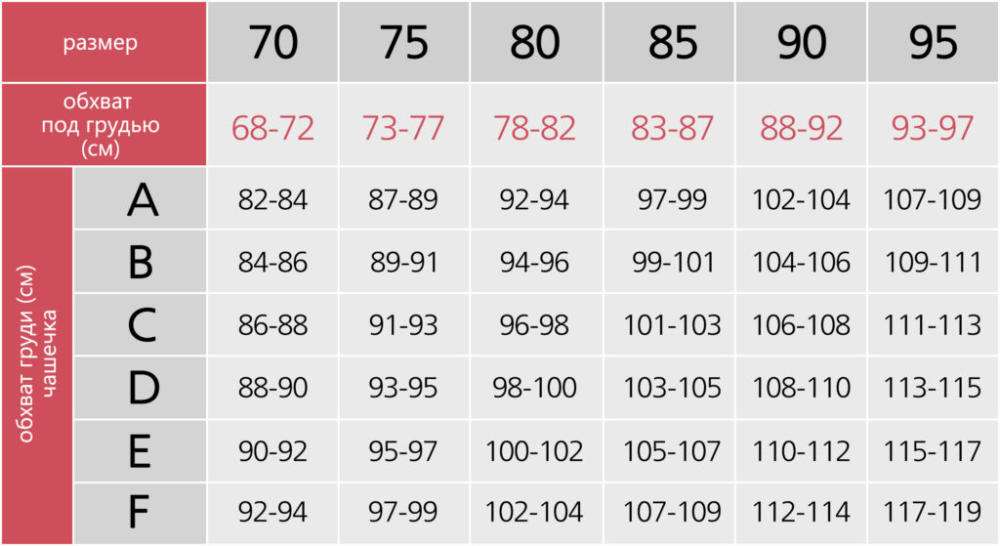 «Сохранить в Интернете» , который может сделать все вышеперечисленное в одном процессе и создать файл меньшего размера для загрузки. Если у вас есть этот вариант, используйте его. Это позволит вам изменить размер изображения и выбрать сжатие JPEG за один шаг. Обратите внимание, что «Сохранить в Интернете» удалит все данные IPTC, которые у вас есть в изображении.
«Сохранить в Интернете» , который может сделать все вышеперечисленное в одном процессе и создать файл меньшего размера для загрузки. Если у вас есть этот вариант, используйте его. Это позволит вам изменить размер изображения и выбрать сжатие JPEG за один шаг. Обратите внимание, что «Сохранить в Интернете» удалит все данные IPTC, которые у вас есть в изображении.Метод Irfanview
- Загрузите копию вашей фотографии в Irfanview
- Выберите параметр «Изображение > Изменить размер/Пересчет»
- В этом диалоговом окне убедитесь, что выбран параметр «Сохранить соотношение сторон»
- В разделе «Установить новый размер» убедитесь, что выбрано «пиксели», и введите 1280 для ширины
- Нажмите кнопку «ОК». При необходимости сделайте изображение более резким.
- Используйте «Сохранить как», чтобы сохранить эту фотографию в формате JPEG с новым именем — я предлагаю добавить расширение -email (например, «345-2365-email.
 jpg»). Во всплывающем окне выберите 50 в качестве качества
jpg»). Во всплывающем окне выберите 50 в качестве качества
Вы также можете изменить размер нескольких фотографий, используя процедуру пакетного преобразования в Irfanview (также доступную из просмотра эскизов).
Метод Breezebrowser
- Просмотр каталога фотографий с помощью Breezebrowser (миниатюры)
- Выберите все изображения, которые вы хотите изменить
- В меню «Инструменты» выберите «Проверки» выберите и установите максимальный размер на ширину 1280 и высоту 900
- Установите любые параметры улучшения изображения, которые вы хотите (например, повышение резкости). Вы также можете добавить водяной знак (ваше имя, дата фотографии EXIF, подпись IPTC и т. д.)
- В настройках вывода выберите JPEG с качеством 65. Выходным каталогом по умолчанию является подкаталог с названием «пруфы», но вы можете изменить его на любой другой.
- Если в разделе «Переименовать» ввести «%o-email», к исходному имени файла изображения будет добавлено «-email».

- Нажмите «Proof Selected», затем используйте Breezebrowser, чтобы просмотреть результаты в каталоге «Proofs» (или там, где вы их поместили).
В этом конкретном примере исходное изображение имело размер 3504 x 2336 пикселей с размером файла (в формате JPEG) 2,2 Мб. Изображение с измененным размером 1280 x 853 имеет размер файла 200 КБ (0,200 МБ) — красивое и маленькое для отправки по электронной почте, но при этом прекрасно просматриваемое на любом мониторе компьютера или телевизоре.
Дополнительные параметры
Выполните поиск в Интернете (например, в Google) по запросу «изменение размера фотографий для программы электронной почты», и вы получите множество результатов, в том числе десятки бесплатных программных пакетов, предназначенных для изменения размера фотографий, и даже некоторые службы, которые помогут конвертация он-лайн.
Android
Та же проблема существует со смартфонами, которые создают изображения большого размера (и, следовательно, большие размеры файлов).



 Могут представлять собой гладкую полоску кожи, фактурный плетеный шнурок или переплетение нескольких шнурков.
Могут представлять собой гладкую полоску кожи, фактурный плетеный шнурок или переплетение нескольких шнурков.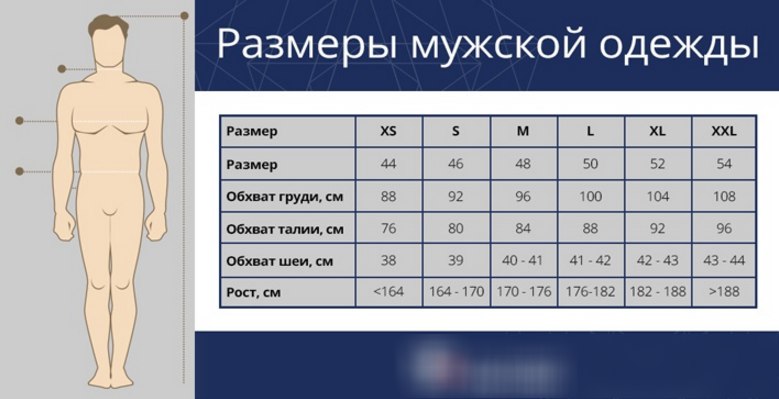
 При желании их могут заменить несколько тонких изделий.
При желании их могут заменить несколько тонких изделий. Такие украшения подойдут и для офисного гардероба, и для повседневной носки.
Такие украшения подойдут и для офисного гардероба, и для повседневной носки.
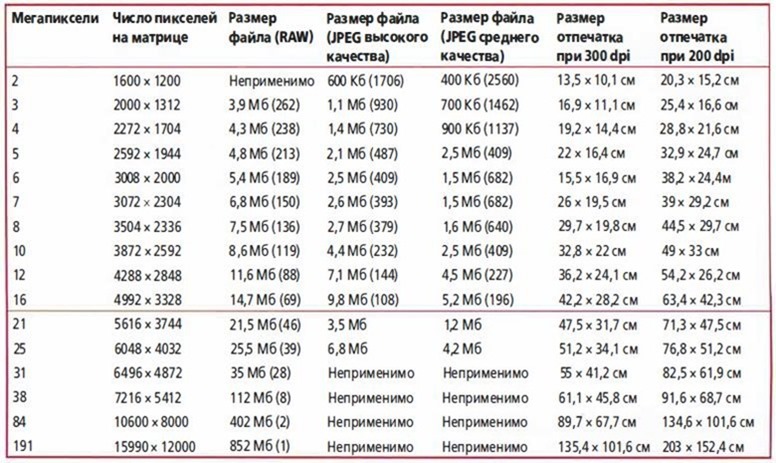
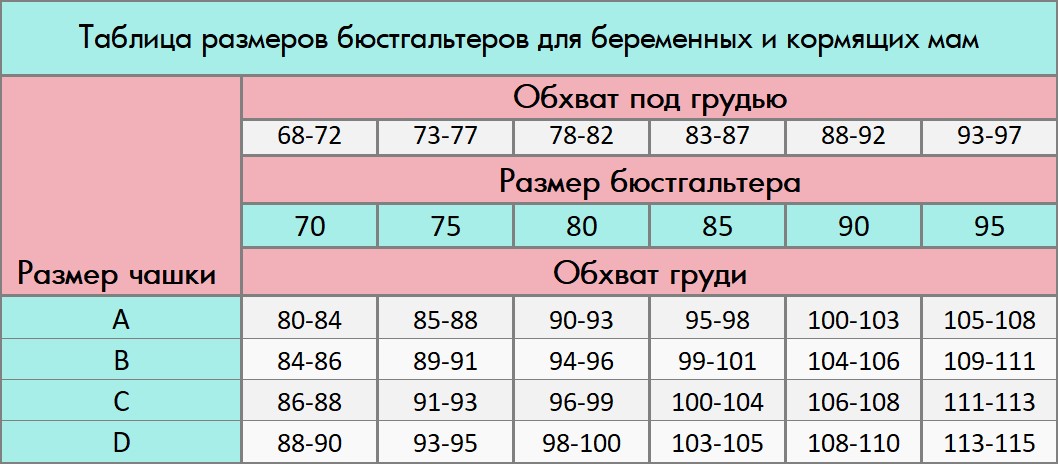 jpg»). Во всплывающем окне выберите 50 в качестве качества
jpg»). Во всплывающем окне выберите 50 в качестве качества